W tej sekcji opisano wzorce postępowania podczas pracy ze stylami etykiet.
Edytowanie stylów etykiet
Możliwość edytowania etykiet w rysunku eliminuje potrzebę znajdowania stylów na karcie Ustawienia. W celu uzyskania szybkiego dostępu do narzędzi edycji stylu etykiety należy wybrać opcję Edytuj styl etykiety.
Aby użyć opcję Edytuj styl etykiety
- Wybierz etykietę, kliknij ją prawym przyciskiem myszy i wybierz opcję Edytuj styl etykiety.
- Zostanie otwarte okno dialogowe Styl etykiety <obiekt>, jak pokazano na rysunku 12. W oknie tym można wykonać różne polecenia, takie jak tworzenie nowego stylu, kopiowanie istniejącego stylu lub stylu pochodnego albo edycja wybranego stylu. Uwaga:
Edytor stylów etykiet staje się dostępny po wybraniu polecenia Edytuj bieżący wybór.
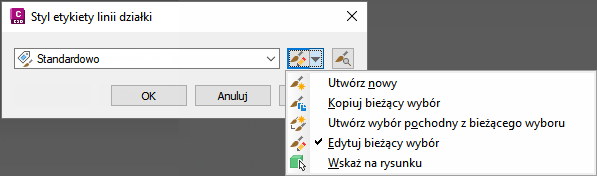
Rysunek 12: Okno dialogowe dostępu do narzędzi edycji stylu etykiety
Style można przeciągać i upuszczać między rysunkami po wybraniu na karcie Ustawienia opcji Widok główny. Nie należy kopiować samych etykiet między rysunkami.
Jeśli do bieżącego rysunku zostanie przeciągnięty styl etykiety wraz z etykietą odnoszącą się do tego stylu etykiety i zostanie on nadpisany, nastąpi utrata stylu.
Do zmiany wielu etykiet można zastosować okno przecinające. Nad etykietami, które mają zostać poddane edycji, należy narysować okno przecinające, a następnie wybrać opcję Właściwości etykiety. Następnie na palecie Właściwości należy dokonać edycji właściwości wybranych etykiet.
Wygląd etykiety
W końcowych rysunkach wykonawczych w celu uzyskania najlepszej wydajności należy używać jak najmniej etykiet.
Wyświetlanie etykiet wykopów/nasypów rzędnej powierzchni w kolorach
Style etykiet można utworzyć dla różnych elementów programu Autodesk Civil 3D. Opisy będą znacznie doskonalsze po zastosowaniu wyrażeń do obliczania danych. Przykładem tego jest zastosowanie wyrażenia do utworzenia stylu etykiety, w którym etykiety objętości wykopów i objętości nasypów rozróżniane są za pomocą kolorów. W tym przykładzie etykiety objętości wykopów są czerwone, a etykiety objętości nasypów — zielone.
Aby wyświetlić etykiety rowu/nasypu w rozróżniających kolorach
- Utwórz powierzchnię objętościową z dwu porównywanych powierzchni.
- Utwórz wyrażenie dla etykiet Rzędna punktu powierzchni. Nazwij ją „Wartość ujemna”. Użyj wyrażenia: -1 * {Rzędna powierzchni}.
Wyrażenie to pobiera wartość i mnoży ją przez minus jeden, zmieniając dodatnią liczbę całkowitą na ujemną lub, jak w tym przykładzie, pobierając liczbę ujemną i zamieniając ją na dodatnią.
- Utwórz styl etykiety rzędnej punktu powierzchni i nazwij go „Wykop i nasyp”. W oknie dialogowym Edytor stylów etykiet na karcie Układ zmień właściwość Nazwa komponentu etykiety na opcję „nasyp”. Zmień jej kolor na zielony. Dokonaj edycji komponentu tekstowego i zmień Modyfikator znaku na opcję Ukryj wartości ujemne.
- Utwórz nowy komponent dla wartości Wykop, kopiując komponent tekstowy Nasyp i zmieniając jego nazwę na Wykop. Zmień kolor na czerwony. Dokonaj edycji komponentu tekstowego, zastępując go wyrażeniem wartości ujemnej. Zmień modyfikator znaku na opcję Ukryj wartości ujemne.
- Przy użyciu stylu Wykop i nasyp za pomocą polecenia Rzędne punktów siatki dodaj etykiety do powierzchni objętościowej. Wszystkie rzędne punktów w obszarze wykopu (gdzie powierzchnia objętościowa jest ujemna) otrzymają czerwoną etykietę, natomiast rzędne punktów w obszarze nasypu (gdzie powierzchnia objętościowa jest dodatnia) otrzymają zieloną etykietę.
Ponieważ wartości ujemne są ukryte, a za pomocą wyrażeń zamieniono wartości ujemne na dodatnie (wykop), na etykietach automatycznie zostanie wyświetlona odpowiednia rzędna punktu.
Etykietowanie wysokich i niskich punktów dla krzywej widoku profilu
Wyświetlanie newralgicznych informacji na etykietach należy określić doświadczalnie. Dobrą praktyką w przypadku profili jest etykietowanie wysokich i niskich punktów na krzywej widoku profilu.
Aby nadać etykiety wysokim i niskim punktom na krzywej widoku profilu
- W obszarze narzędzi kliknij kartę Ustawienia.
- Rozwiń polecenie Profil
 Style etykiet
Style etykiet Łuk.
Łuk. - Kliknij prawym przyciskiem myszy kolekcję Łuk i wybierz polecenie Nowy, aby utworzyć nowy styl etykiety o nazwie Punkt niski.
- Kliknij prawym przyciskiem myszy pozycję Punkt niski i wybierz polecenie Edytuj.
- Kliknij kartę Układ.
- Utwórz nowy komponent tekstu, klikając polecenie
 Utwórz komponent tekstowy.
Utwórz komponent tekstowy. - Kliknij kolumnę wartości w obszarze Zawartość i otwórz okno dialogowe Edytor komponentu tekstowego.
- Z listy rozwijanej Właściwości wybierz pozycję Rzędna najniższego punktu. Kliknij ikonę strzałki, aby dodać ją do etykiety.
- W Edytorze komponentu tekstowego kliknij początek właściwości tekstu rzędnej najniższego punktu. Naciśnij klawisz ENTER. Z listy rozwijanej Właściwości wybierz pozycję Pikieta najniższego punktu. Kliknij ikonę strzałki, aby dodać ją do etykiety. Właściwości wyświetlane są następująco <[Pikieta najniższego punktu(Uft|FS|P2|RN|AP|Sn|TP|B2|EN|W0|OF)]<[Rzędna najniższego punktu(Uft|P3|RN|AP|Sn|OF)]>. Kliknij przycisk OK, aby zamknąć Edytora komponentu tekstowego.
- Kliknij kartę Ogólne i ustaw widoczność na opcję Prawda.
- Kliknij przycisk OK, aby zamknąć okno dialogowe Edytor stylów etykiet.
- Kliknij łuk w Widoku profilu i kliknij prawym przyciskiem myszy.
- Kliknij polecenie Edytuj etykiety, aby wyświetlić okno dialogowe Etykiety profilu.
- Znajdź pozycję Łuki wklęsłe w kategorii Typ i w polu Styl etykiety łuku wklęsłego profilu ustaw opcję Punkt niski.
- Powtórz czynności opisane w punktach od 4 do 14, aby utworzyć styl etykiety Punkt wysoki i przypisać go do łuku wypukłego.